Protokół VTP
Przygotowanie, scenariusz
Info
Do realizacji tego zadania wymagany będzie dowolnie wybrany emulator np. Cisco Modeling Labs, GNS3, EVE-NG oraz dostęp do obrazów Cisco IOS.
- Zaimplementujemy i zoabczymy jak działa VLAN Trunking Protocol (VTP)
Topologia

Konfiguracja S1
Tryb konfiguracyjny i zmiana nazwy urządzenia.
inserthostname-here#configure terminal
inserthostname-here#hostname S1
Uruchomienie Rapid-STP
S1(config)#spanning-tree mode rapid-pvst
Połączenie trunk do przełączników S2 i S3
S1(config)#interface range ethernet 0/0-3
S1(config-if-range)#switchport trunk encapsulation dot1q
S1(config-if-range)#switchport mode trunk
Utworzenie VLAN-ów do dystrybucji
S1(config)#vlan 10
S1(config-vlan)#name biuro
S1(config)#vlan 20
S1(config-vlan)#name serwis
Konfiguracja S2
Tryb konfiguracyjny i zmiana nazwy urządzenia.
inserthostname-here#configure terminal
inserthostname-here#hostname S2
Uruchomienie Rapid-STP
S2(config)#spanning-tree mode rapid-pvst
Połączenie trunk do przełączników S1 i S3
S2(config)#interface range ethernet 0/0-1, ethernet 1/1-2
S2(config-if-range)#switchport trunk encapsulation dot1q
S2(config-if-range)#switchport mode trunk
Konfiguracja S3
Tryb konfiguracyjny i zmiana nazwy urządzenia.
inserthostname-here#configure terminal
inserthostname-here#hostname S3
Uruchomienie Rapid-STP
S3(config)#spanning-tree mode rapid-pvst
Połączenie trunk do przełączników S1 i S2
S3(config)#interface range ethernet 0/2-3, ethernet 1/1-2
S3(config-if-range)#switchport trunk encapsulation dot1q
S3(config-if-range)#switchport mode trunk
VTP - server
Zacznijmy od sprawdzenia statusu protokołu VTP
S1#show vtp status
Domyślnie mamy włączoną na naszym urządzeniu 1 wersje protokołu. My zaijmiemy się konfiguracja wersji 3.

Naszym serwerem będzie przełącznik S1, tworzymy domene VTP.
S1(config)#vtp domain admin1234
Wybieramy najnowszą i w teorii najbezpieczniejszą wersję protokołu oraz ustalamy tryb pracy jako serwer.
S1(config)#vtp version 3
S1(config)#vtp mode server
S1(config)#vtp password admin1234
Ponieważ domyślnie każdy przełącznik pracuje jako serwer, należy manulanie wymusić priorytet na urządzeniu wybranym przez nas.
S1#vtp primary vlan
Sprawdźmy jak wyglądają VLAN-y na naszym przełączniku.
S1#show vlan
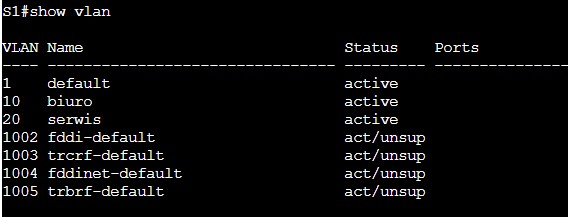
I ponownie sprawdźmy status VTP.
S1#show vtp status
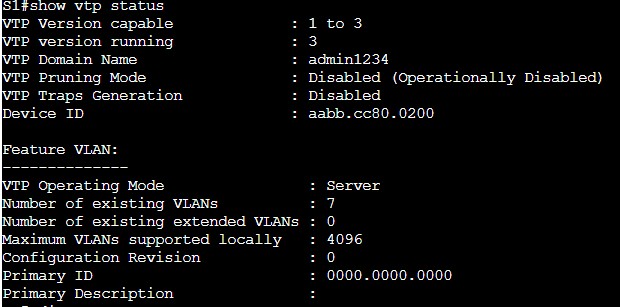
VTP - client
Przed konfiguracją klienta na przełączniku S2 sprawdźmy konfigurację VLAN-ów.
S2#show vlan
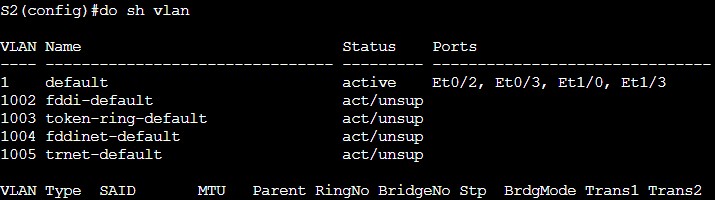
Konfiguracja klienta wygląda bardzo podobnie.
S2(config)#vtp domain admin1234
S2(config)#vtp version 3
S2(config)#vtp password admin1234
S2(config)#vtp mode client
Sprawdźmy ponownie VLAN-y.
S2#show vlan
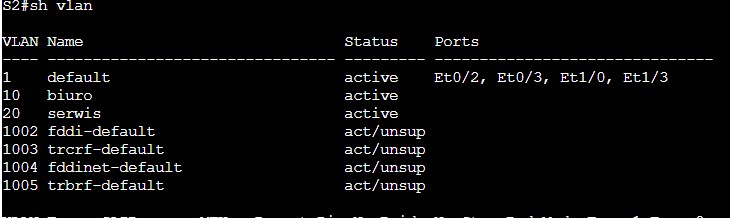
Jak widać, klient odebrał informacje o dostępnych VLAN-ach. A co by było gdybyśmy chcieli teraz na kliencie utworzyć nowy VLAN?
S2(config)#vlan 30
Naszym oczom powinien ukazać się stosowny komunikat.

VTP - transparent
Na koniec skonfigurujemy przełącznik S3 w taki sposób aby mógł działać jako pośrednik VLAN-ów między innymi przełącznikami w sieci, jednocześnie nie korzystając z nadawanych przez serwer ustawień.
S3(config)#vtp domain admin1234
S3(config)#vtp password admin1234
S3(config)#vtp version 3
S3(config)#vtp mode transparent
Sprawdźmy status protokołu VTP
S3#show vtp status
Mamy informacje, że przełącznik działa w trybie transparent.
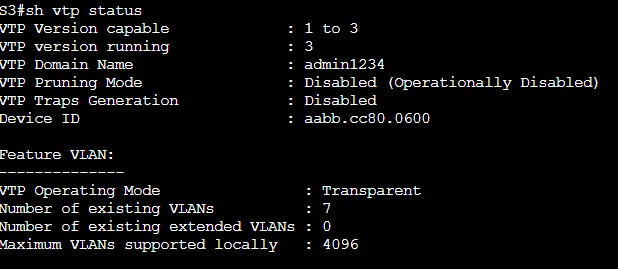
Spróbujmy utworzyć nowy VLAN.
S3(config)#vlan 50
S3(config-vlan)#name administracja
Nie otrzymaliśmy żadnego ostrzeżenia, a nasze wirtualne sieci prezentują się następująco.
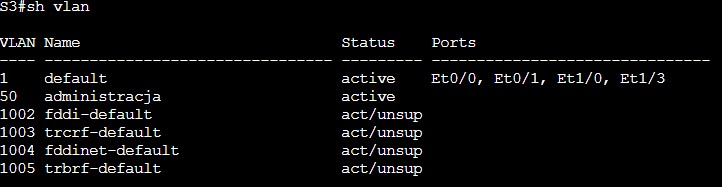
Success
Wszystkie przykłady są tylko formą zainteresowania danym zagadnieniem. Zachęcam do zapoznania się ze szczegółami zawartymi w dokumentacji autora lub producenta
🕞 Ostatnia aktualizacja 17.03.2025
